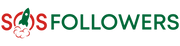Dans cet article nous allons voir comment faire une Story sur Instagram ?
Créer une story Instagram
Voici le processus de création d’une story:
- Appuyez sur le bouton plus située en haut à gauche de votre écran d'accueil ou balayez vers la gauche dans votre flux. Vous pouvez également lancer rapidement Stories en faisant glisser votre doigt depuis l'écran principal.
- Appuyez sur le bouton cercle en bas de l'écran pour prendre des photos ou appuyez et maintenez pour enregistrer une vidéo. Vous pouvez également choisir de démarrer un événement en direct ou un Boomerang ou de mettre l'application en mode mains libres. Pour ajouter des photos ou des vidéos à partir de votre galerie, balayez l'écran vers le haut ou appuyez sur l'icône de photo dans le coin inférieur gauche de l'écran. L'application ajoutera automatiquement un autocollant de date à vos photos de la galerie, mais vous pouvez le supprimer.
- Modifiez les photos ou vidéos avec du texte ou ajoutez un dessin comme vous le feriez normalement. Si vous appuyez sur l'icône du stylet, il existe trois types de stylos. Le troisième fait ressembler votre croquis à une enseigne au néon.
- Appuyez sur Terminé pour enregistrer votre story.
- Appuyez sur le bouton Ajouter votre story pour partager votre histoire. Vous pouvez également appuyer sur l’icône Enregistrer pour enregistrer votre image ou vidéo sur votre téléphone. Si vous cliquez sur l’icône Flèche, vous pouvez photographier votre image à l'un de vos amis ainsi que votre histoire. Cochez simplement la bulle par votre histoire et la personne avec laquelle vous souhaitez partager. L'image disparaîtra dès que votre ami la verra.
Si vous voulez ajouter plus d'une photo ou vidéo à votre histoire pour qu'elle joue comme un diaporama. Continuez simplement à répéter les étapes. Chaque photo que vous ajoutez en suivant les étapes dans une période de 24 heures sera placée dans votre histoire.
Il existe également un moyen plus simple d'ajouter plusieurs photos à la fois. Accédez à l’icône de la pile de photos dans le coin supérieur droit. Appuyez dessus, puis appuyez sur les photos que vous souhaitez ajouter. Vous pouvez choisir jusqu'à 10 photos à la fois, alors choisissez judicieusement.
Pour modifier chaque photo, accédez à l’écran Modifier et appuyez sur la photo que vous souhaitez modifier. Vous pouvez égayer chaque photo comme vous le feriez normalement.